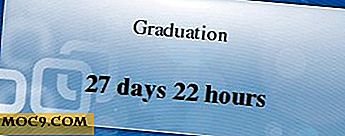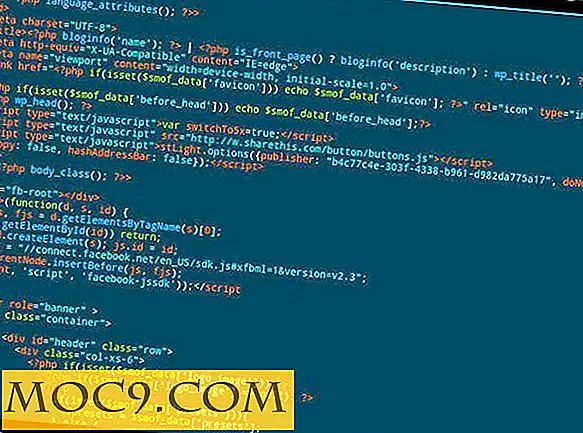Làm thế nào để sửa MBR (Master Boot Record) trong Windows 10
Những người bạn có kinh nghiệm trong Windows có thể sẽ gặp lỗi trong MBR (Master Boot Record) tại một số điểm. Nó không phải là một cảm giác tốt đẹp, như Windows không khởi động được, và bạn đang phải đối mặt với một màn hình màu đen với thông báo đơn độc “MBR Error” với giá trị 1, 2 hoặc 3 hoặc thông tin “Windows không khởi động được”., nó chỉ là một vấn đề phần mềm và không phải tất cả những khó khăn để sửa MBR trong Windows 10.
Tại sao lỗi MBR xảy ra?
Lý do cho lỗi MBR có thể do, nhưng không giới hạn ở:
- Tệp khởi động bị hỏng hoặc bị xóa
- Loại bỏ hệ điều hành Linux khỏi một máy tính khởi động kép
- Cài đặt sai phiên bản cũ của bản ghi khởi động, v.v.
Liên quan : Sự khác biệt giữa MBR và GPT
Truy cập Windows Recovery và Command Prompt
Lưu ý : chúng tôi đang hiển thị cách thực hiện điều này trong Windows 10, nhưng quá trình này cũng tương tự như vậy đối với Windows 7 và 8.
Nếu bạn có vấn đề về bản ghi khởi động, thì có thể bạn sẽ không thể tiếp cận với màn hình nền Windows và mở dấu nhắc lệnh từ đó. Trong trường hợp này, bạn phải chèn phương tiện cài đặt Windows OS và khởi động từ đó. Trên màn hình cài đặt, nhấp vào “Tiếp theo”, sau đó “Sửa máy tính của bạn”.
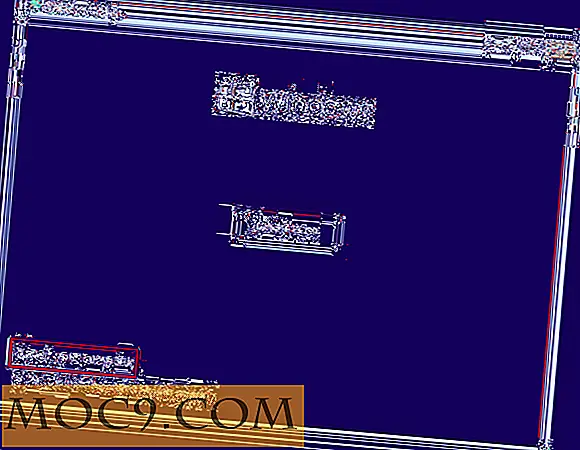
Hành động trên sẽ mở cửa sổ Tùy chọn khôi phục hệ thống. Ở đây chọn "Khắc phục sự cố", sau đó chọn "Dấu nhắc lệnh".

Vì chúng ta cần dấu nhắc lệnh để làm việc với, hãy chọn tùy chọn "Command Prompt".
Lưu ý : nếu bạn đang sử dụng Windows 8 hoặc 8.1, sau đó nhấn phím F8 hoặc Shift + F8 trên bàn phím trong khi khởi động, chọn tùy chọn “Khắc phục sự cố -> Cài đặt nâng cao” rồi chọn Command Prompt từ danh sách các tùy chọn để mở cửa sổ Command Prompt.
Sửa MBR
Khi bạn đang ở trong dấu nhắc lệnh, chúng ta có thể bắt đầu sửa chữa lỗi bản ghi khởi động bằng cách sử dụng lệnh bootrec . Hầu hết các sự cố ghi khởi động thời gian là kết quả trực tiếp của Bản ghi khởi động chính bị hỏng hoặc bị hỏng. Trong những tình huống đó chỉ cần sử dụng lệnh dưới đây để nhanh chóng sửa Master Boot Record.
bootrec / fixmbr
Khi bạn thực hiện lệnh, bạn sẽ nhận được một thông báo xác nhận cho bạn biết và bạn có thể tiếp tục đăng nhập vào máy tính Windows của bạn.

Nếu bạn nghĩ rằng khu vực khởi động của bạn đã bị hỏng hoặc bị thay thế bởi các bộ tải khởi động khác, thì hãy sử dụng lệnh dưới đây để xóa bỏ phần khởi động hiện tại và tạo một sector khởi động mới.
bootrec / fixboot
Bên cạnh các bản ghi khởi động bị hỏng, lỗi bản ghi khởi động cũng có thể xảy ra khi “Dữ liệu cấu hình khởi động” đã bị hỏng hoặc bị hỏng. Trong những trường hợp đó, bạn cần sử dụng lệnh sau để xây dựng lại dữ liệu cấu hình khởi động. Nếu BCD thực sự bị hỏng hoặc bị hỏng, Windows sẽ hiển thị các cài đặt Windows đã xác định để xây dựng lại toàn bộ BCD.
bootrec / rebuildbcd
Nếu bạn đã cài đặt nhiều hệ điều hành trên máy tính Windows, thì bạn có thể muốn sử dụng đối số “ScanOS”. Tham số này yêu cầu Windows quét và thêm tất cả các hệ điều hành bị thiếu vào Dữ liệu cấu hình khởi động. Điều này cho phép người dùng chọn một hệ điều hành trong khi khởi động.
bootrec / scanos
Phần kết luận
Có, nó là đơn giản để sửa MBR trong Windows 10. Hãy bình luận dưới đây nếu bạn gặp phải bất kỳ vấn đề nào trong khi sử dụng các lệnh trên để sửa lỗi khởi động hoặc đơn giản chia sẻ suy nghĩ và kinh nghiệm của bạn về lỗi ghi khởi động trong Windows.